Топ найкращих безкоштовних і платних програм Syslog Server для Windows

Сервер Syslog є важливою частиною арсеналу ІТ-адміністратора, особливо коли мова йде про централізоване керування журналами подій.
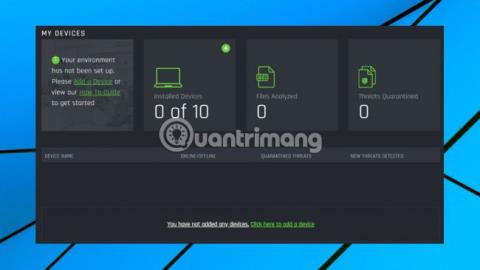
Деякі інструменти для видалення зловмисного програмного забезпечення , хоча й дуже ефективні, не мають зручних функцій і мають складний у використанні інтерфейс. Cylance Smart Antivirus — це легке антивірусне рішення від Cylance Group, постачальника засобів безпеки на основі ШІ, нещодавно придбаного Blackberry за 1,4 мільярда доларів.
Інструмент не виявляє загрози за їхніми сигнатурами файлів, а натомість використовує «систему штучного інтелекту» для проактивного виявлення загроз.
Такий підхід значно зменшує вплив на продуктивність системи. Наприклад, Smart Antivirus не завантажує регулярно інформаційні файли про віруси або споживає ресурси жорсткого диска для виконання повного сканування системи. Він навіть не має кнопки «Сканувати». Все, що користувач повинен зробити, щоб програма виконувала свою роботу, це дозволити їй сканувати виконувані файли під час їх запуску, і будь-які загрози будуть заблоковані, перш ніж вони зможуть завдати будь-якої шкоди комп’ютеру користувача.
Ще однією великою перевагою цього підходу в стилі штучного інтелекту є можливість краще ідентифікувати абсолютно нові та невиявлені загрози (принаймні теоретично). Поки інші інструменти чекають оновлень щодо нових вірусів (які, звісно, можуть з’явитися лише після певного впливу загрози), здається, що все надто пізно. Cylance Smart Antivirus створено досить розумно, щоб розпізнавати нові загрози, як тільки вони з’являються.
Дізнайтеся про програмне забезпечення Cylance Smart Antivirus за допомогою штучного інтелекту
Cylance Smart Antivirus має багато цін, із трьома різними пакетами, залежно від кількості пристроїв, якими володіє користувач.
Ви обов’язково знайдете правильний варіант для себе, незалежно від того, чи володієте ви одним комп’ютером чи кількома пристроями одночасно. На жаль, Smart Antivirus не має пробної версії, але Cylance пропонує 30-денну гарантію повернення грошей.
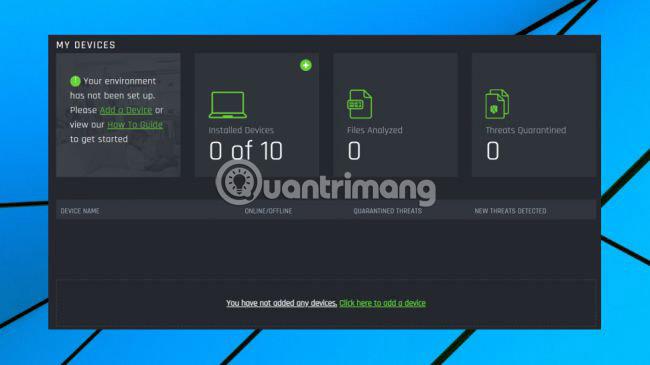
Почніть роботу з Cylance Smart Antivirus, вибравши правильний план. Після створення облікового запису Cylance ви можете увійти у веб-консоль Smart Antivirus, яка містить більшість функцій керування програмою.
Додайте поточний пристрій до свого облікового запису, і веб-сайт представить вам клієнти Smart Antivirus для Windows і Mac.
Процес завантаження та встановлення додатків у Windows займає лише кілька секунд. Smart Antivirus досить компактний, займає близько 180 МБ дискового простору та два фонових процеси, які зазвичай використовують менше 60 МБ оперативної пам’яті. Це тому, що Smart Antivirus повністю зосереджується лише на видаленні вірусів.
Немає фільтрації URL-адрес, блокування спаму, захисту банківського рахунку, менеджера паролів , знищення файлів чи будь-яких інших додаткових засобів безпеки, які користувачі часто знаходять в інших програмах.
Smart Antivirus створений як справжній інструмент «встановив і забув», тобто після встановлення користувачеві більше ніколи не доведеться повертатися до інтерфейсу програми. Це може сподобатися не всім, але принаймні це значно спрощує роботу. Після налаштування користувачі можуть продовжувати використовувати комп’ютер у звичайному режимі.

Smart Antivirus має значний список функцій, але дуже мало способів контролювати або взаємодіяти з пакетом.
Наприклад, інформаційна панель програми відображає лише основну інформацію про стан: журнал подій і список загроз, розміщених на карантині. Окрім спостереження, користувачі нічого не можуть зробити з цими даними, і навіть тоді це не має такого сенсу, як можна було б сподіватися.
На панелі «Події» спочатку відображається журнал важливих відкриттів і впливів, як і очікувалося. Але після цього вся ця інформація зникне. Користувачі можуть перейти на вкладку «Загрози» , щоб переглянути список файлів, розміщених на карантині, а в розділі «Події» — додаткові пояснення щодо пов’язаних загроз або ситуацій.
Досвідчені користувачі можуть захотіти глибше дослідити файли в карантині, але, на жаль, Cylance не надає додаткової допомоги в цій області. Клацніть правою кнопкою миші на файлі в карантині, і ви побачите лише параметр «Властивості файлу» . За замовчуванням інші параметри недоступні.
Smart Antivirus не має кнопки сканування, оскільки він автоматично виявляє та обробляє виконувані файли, щойно вони запускаються. І він також не має жодних локальних налаштувань, окрім можливості ввімкнути або вимкнути сповіщення.
Програма має «Розширений режим» з кількома іншими функціями. Замість меню «Розширений режим» , де користувачі можуть вибирати та пропускати функції, Cylance хоче, щоб користувачі вийшли в Інтернет, знайшли посилання з інструкціями щодо використання Smart Antivirus. Незалежно від того, який пакет ви використовуєте, знайдіть інформацію про «Розширений режим», потім змініть ярлик Cylance, щоб додати командний рядок «-a» і перезапустіть програму.
Цей режим містить нові параметри роботи у фоновому режимі або сканування певної папки, реєстрації додаткової інформації та видалення файлів із карантину. Вони дуже прості та «приховані» в нижній частині меню, що відкривається правою кнопкою миші під час натискання піктограми системного лотка. Але все одно щось краще, ніж нічого.
Перейдіть на веб-панель Cylance, і користувачі знайдуть ще деякі налаштування. На додаток до можливості ввімкнути або вимкнути автоматичний захист, він також допомагає користувачам керувати файлами в карантині та керувати безпечним списком, де користувачі теоретично можуть перераховувати файли, які безперечно безпечні. , хоча Smart Antivirus вважає їх потенційною загрозою.
Керування цим безпечним списком також працює, але є більш громіздким, ніж в інтерфейсі встановлення.
Наприклад, сторінка « Як додати файл у безпечний список » вимагає від користувача вручну ввести SHA256 цільового файлу у веб-форму. Якщо користувач не знає, що таке SHA256 (по суті, це підпис для файлу), на сторінці пропонується тимчасово вимкнути безпеку, щоб дозволити запустити файл.
Відверто кажучи, Cylance приховує корисну функцію на веб-сайті. Це робить процес надто складним і замість того, щоб робити або пояснювати, щоб спростити це (вручну скопіювати SHA256 з локального клієнта в буфер обміну), він пропонує користувачеві вимикати захищену функцію кожного разу, коли ви хочете запустити програму.
це ще не все Хоча сторінка має назву « Як додати файл до безпечного списку », вона стосується процесу додавання файлів до безпечного списку. Панель керування не має можливості вручну додавати файли до ручного списку, як було зазначено.
Цілком ймовірно, що ці принципи дизайну походять від корпоративних продуктів Cylance, де обмеження того, що користувачі можуть робити локально, є дуже хорошою ідеєю, як і можливість керувати ними з інформаційної панелі. Центральне веб-контроль є ще одним великим плюсом, і адміністратори точно знають що означає SHA256. Однак звичайні користувачі зовсім інші. Схоже, Cylance ще багато роботи, перш ніж він справді зрозуміє, чого очікують домашні користувачі.
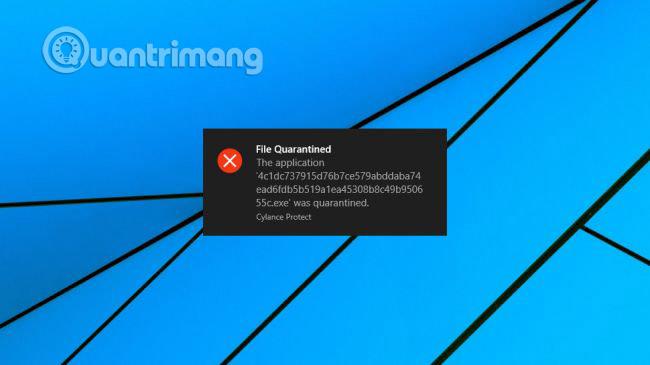
Важливо розуміти, наскільки добре антивірусне програмне забезпечення може захистити систему від загроз. Було проведено невеликі тести на віртуальній машині з 20 зразками шкідливого програмного забезпечення , і почали з’ясовувати, як працює Cylance Smart Antivirus. Результати дуже вражаючі. Усі 20 зразків блокуються до того, як їх можна буде виконати ( зразки програм-вимагачів у реальному світі не можуть зашифрувати один файл).
Єдина незначна проблема полягає в тому, що програмне забезпечення помилково виявило програму. Це досить дивно, оскільки це невелика проста програма, яка не викликає жодних шкідливих наслідків і ніколи не була позначена жодним іншим антивірусним програмним забезпеченням. Але це єдиний файл, з яким у автора були проблеми, і якщо подібна ситуація виникне в реальності, користувачі можуть відновити та запустити файл як зазвичай.
У фінальному тесті автор запустив власний емулятор програм-вимагачів на системі, захищеній Cylance, і чекав, що станеться. Оскільки це спеціальний код, Smart Antivirus точно ніколи не бачив його раніше, що робить цей процес більш цікавим тестом на поведінку. І результати були трохи невтішними, емулятору дозволили запуститися до кінця та зашифрувати тисячі тестових файлів.
Під час тестування вищезазначеного емулятора програми-вимагача з продуктами Bitdefender і Kaspersky обидва були заблоковані, а зашифровані файли відновлено. Ця помилка викликає невелике занепокоєння, але реальність така, що Smart Antivirus без проблем заблокував усі перевірені зразки програм-вимагачів. Це найголовніше.
Cylance Smart Antivirus добре виконав свою роботу в простих тестах на зловмисне програмне забезпечення. Покращення інтерфейсу також буде схвалено користувачами.
Якщо ви зацікавлені в цьому програмному забезпеченні, ви можете звернутися до: shop.cylance.com
Побачити більше:
Сервер Syslog є важливою частиною арсеналу ІТ-адміністратора, особливо коли мова йде про централізоване керування журналами подій.
Помилка 524: Виник тайм-аут – це специфічний для Cloudflare код статусу HTTP, який вказує на те, що з’єднання із сервером закрито через тайм-аут.
Код помилки 0x80070570 є поширеним повідомленням про помилку на комп’ютерах, ноутбуках і планшетах під керуванням операційної системи Windows 10. Однак він також з’являється на комп’ютерах під керуванням Windows 8.1, Windows 8, Windows 7 або раніших версій.
Помилка «синій екран смерті» BSOD PAGE_FAULT_IN_NONPAGED_AREA або STOP 0x00000050 — це помилка, яка часто виникає після встановлення драйвера апаратного пристрою або після встановлення чи оновлення нового програмного забезпечення. У деяких випадках причиною помилки є пошкоджений розділ NTFS.
Внутрішня помилка відеопланувальника також є смертельною помилкою синього екрана, ця помилка часто виникає в Windows 10 і Windows 8.1. Ця стаття покаже вам кілька способів виправлення цієї помилки.
Щоб пришвидшити завантаження Windows 10 і скоротити час завантаження, нижче наведено кроки, які потрібно виконати, щоб видалити Epic із автозавантаження Windows і запобігти запуску Epic Launcher з Windows 10.
Не слід зберігати файли на робочому столі. Існують кращі способи зберігання комп’ютерних файлів і підтримки порядку на робочому столі. Наступна стаття покаже вам ефективніші місця для збереження файлів у Windows 10.
Якою б не була причина, інколи вам доведеться налаштувати яскравість екрана відповідно до різних умов освітлення та цілей. Якщо вам потрібно спостерігати за деталями зображення або дивитися фільм, вам потрібно збільшити яскравість. І навпаки, ви також можете зменшити яскравість, щоб захистити батарею ноутбука.
Ваш комп’ютер випадково прокидається та з’являється вікно з написом «Перевірка оновлень»? Зазвичай це пов'язано з програмою MoUSOCoreWorker.exe - завданням Microsoft, яке допомагає координувати установку оновлень Windows.
У цій статті пояснюється, як використовувати вікно терміналу PuTTY у Windows, як налаштувати PuTTY, як створити та зберегти конфігурації та які параметри конфігурації змінити.








